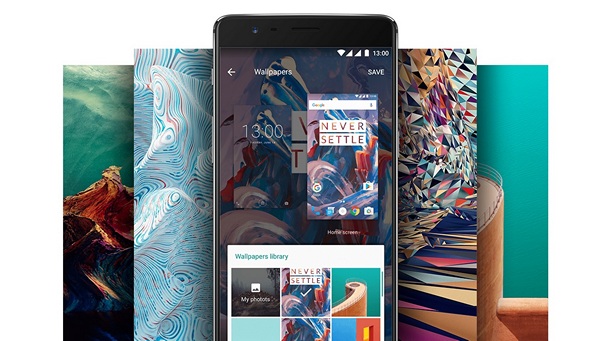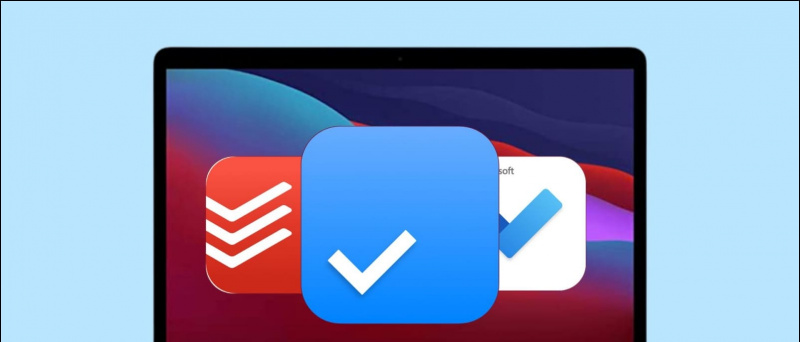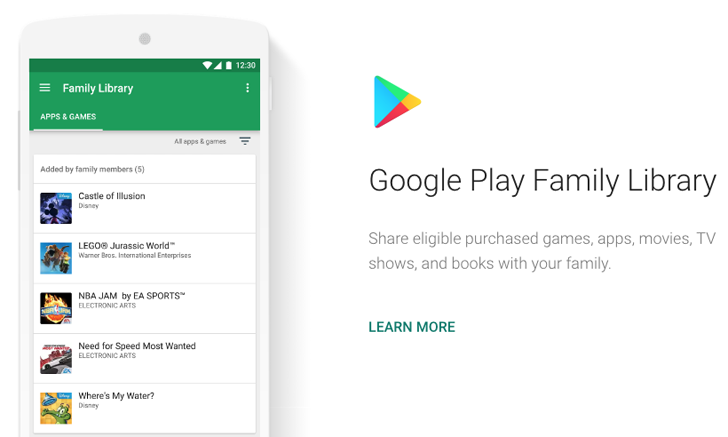คุณกำลังเผชิญอยู่บ่อยครั้ง เกิดปัญหา และปัญหาขณะเปิดแอพ Windows Photos? ปัญหานี้แพร่หลายและส่งผลกระทบต่อผู้ใช้ Windows หลายล้านคนทั่วโลก แต่ไม่ต้องกังวล เราได้จัดทำคู่มือการแก้ไขปัญหาโดยละเอียดนี้เพื่อช่วยคุณแก้ไขแอพ Windows Photos ที่ไม่ทำงานในเวลาไม่นาน ดังนั้นโดยไม่ต้องกังวลใจอีกต่อไป มาเริ่มกันเลย
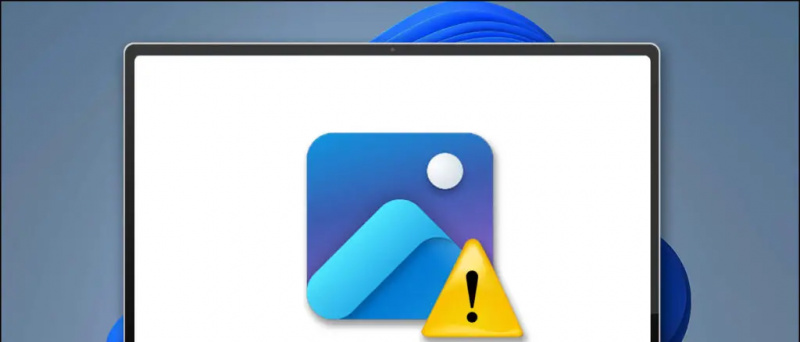
สารบัญ
ผู้ใช้ Windows 11/10 มักรายงานปัญหาต่อไปนี้เมื่อเข้าถึงแอป Photos:
วิธีเพิ่มเสียงแจ้งเตือนที่กำหนดเองสำหรับ Android
- แอพ Photos ติดอยู่ที่ หน้าจอสีดำ
- แอปแสดงข้อผิดพลาด 'แอป Windows Photos ไม่สามารถเปิดรูปภาพนี้ได้ในขณะนี้'
- มันขัดข้องด้วยประสบการณ์การท่องเว็บที่ล้าหลังและไม่เสถียร
- แอพ Photos ไม่เปิดเลย
เหตุผลเบื้องหลังปัญหา Windows Photos App Crash
แม้ว่าจะมีเหตุผลเบื้องหลังหลายประการที่อยู่เบื้องหลังปัญหาที่ระบุไว้ข้างต้น แต่สาเหตุที่น่าสังเกตบางประการมีดังนี้:
- คุณกำลังใช้ เก่า เวอร์ชันของ Windows Photos
- ภาพที่คุณกำลังพยายามเปิดคือ เข้ารหัส หรือมีรูปแบบที่ไม่เข้ากัน
- แอพ Photos หรือไฟล์มีเดียเสียหาย
- แอปไม่ได้รับการกำหนดค่า/ติดตั้งอย่างถูกต้องบนเครื่อง Windows ของคุณ และอื่นๆ อีกมากมาย
วิธีแก้ปัญหาแอพ Windows Photos ไม่ทำงาน
ตอนนี้คุณทราบสาเหตุแล้ว มาดูวิธีการต่างๆ เพื่อแก้ไขแอป Windows Photos ที่ไม่ทำงานบนระบบของคุณ
วิธีที่ 1 - รีบูตระบบของคุณ
มักพบว่าการรีสตาร์ทระบบช่วยแก้ไขปัญหาส่วนใหญ่ใน Windows โดยอัตโนมัติ ดังนั้น คุณต้องรีบูตระบบของคุณเพื่อแก้ไขข้อผิดพลาด Windows Photos
1. กดปุ่ม Windows แล้วคลิก พลัง ปุ่มไปที่ รีบูต ระบบของคุณ

วิธีที่ 2 – แปลงรูปแบบรูปภาพ
ตามค่าเริ่มต้น แอพ Windows Photos รองรับรูปแบบไฟล์มีเดียส่วนใหญ่ อย่างไรก็ตาม หากคุณประสบปัญหาขณะเปิดไฟล์รูปภาพบางไฟล์ในแอป ให้ลองเปลี่ยนรูปแบบไฟล์ ตัวอย่างเช่น หากคุณประสบปัญหาหน้าจอดำขณะเปิดไฟล์รูปภาพ “.WebP” คุณสามารถแปลงเป็น PNG หรือ JPG เพื่อแก้ไขปัญหาได้ ตรวจสอบคำแนะนำง่ายๆของเราเพื่อ การแปลง WebP เป็น JPG และ PNG สำหรับรายละเอียดเพิ่มเติม
 HEIF Image Extension เพื่อติดตั้ง ซึ่งจะทำให้คุณสามารถดูไฟล์รูปภาพด้วย .ที่นี่ หรือ .heif ส่วนขยายซึ่งเป็นรูปแบบทั่วไปที่ใช้โดยอุปกรณ์ Apple
HEIF Image Extension เพื่อติดตั้ง ซึ่งจะทำให้คุณสามารถดูไฟล์รูปภาพด้วย .ที่นี่ หรือ .heif ส่วนขยายซึ่งเป็นรูปแบบทั่วไปที่ใช้โดยอุปกรณ์ Apple
 ดิบและ ส่วนขยายภาพ Webp เพื่อเปิดประเภทไฟล์ตามลำดับในแอพ Windows Photos
ดิบและ ส่วนขยายภาพ Webp เพื่อเปิดประเภทไฟล์ตามลำดับในแอพ Windows Photos

1. เปิด แอพการตั้งค่า และขยาย แอพ จากแถบด้านข้างซ้ายเพื่อดู แอพที่ติดตั้ง .
เคล็ดลับ: กดปุ่มลัด Windows + I เพื่อเปิดแอปการตั้งค่าบน Windows 11/10 อย่างรวดเร็ว

วิธีตั้งค่า zedge เป็นค่าเริ่มต้น

วิธีที่ 5 - ลบ Add-on ทั้งหมดและรีเซ็ตแอป Photos
การติดตั้งส่วนเสริมในแอปรูปภาพ (เช่น ลิงก์ One Drive หรือ ไอคลาว ) มักจะทำให้ล่าช้าและมีแนวโน้มที่จะเกิดปัญหาขึ้นบ่อยครั้ง เพื่อแก้ปัญหานี้ ให้ลบปลั๊กอินที่มีอยู่ทั้งหมดและรีเซ็ตแอพ Windows Photos นี่คือวิธี:
1. เปิดแอพ Windows Photos แล้วคลิก เกียร์ ปุ่มเพื่อเข้าถึงการตั้งค่า
วิธีลบโทรศัพท์ออกจากบัญชี Google ของคุณ


5. สุดท้ายให้คลิกที่ รีเซ็ต ปุ่มเพื่อคืนค่าแอปเป็นการกำหนดค่าเริ่มต้น

1. เปิด Microsoft Store และค้นหา ภาพถ่ายของ Microsoft แอป.
2. ถัดไปคลิก ปุ่มอัพเดท (ถ้ามี) เพื่ออัพเดทแอพ Photos เป็นเวอร์ชั่นล่าสุด




วิธีรับ amazon Prime โดยไม่ต้องใช้บัตรเครดิต
วิธีที่ 11 - ลบและติดตั้งแอพ Photos ใหม่
หากการซ่อมแซมแอป Windows Photos ไม่ได้ผล ให้ลบและติดตั้งใหม่อีกครั้งเพื่อแก้ไขปัญหา ทำตามขั้นตอนด้านล่างเพื่อดำเนินการดังกล่าว:
1. กดปุ่ม Windows และค้นหา Windows PowerShell เพื่อเรียกใช้ด้วย ธุรการ สิทธิ์ .
 เว็บไซต์ Microsoft เพื่อดาวน์โหลดยูทิลิตีชุดสื่อ หรือคุณสามารถติดตั้งผ่านคุณสมบัติเสริมของ Windows ในแท็บการอัปเดตระบบ
เว็บไซต์ Microsoft เพื่อดาวน์โหลดยูทิลิตีชุดสื่อ หรือคุณสามารถติดตั้งผ่านคุณสมบัติเสริมของ Windows ในแท็บการอัปเดตระบบ
 อิมเมจ กลาส หรือ 123รูปภาพ . เครื่องมือทั้งสองรองรับรูปแบบรูปภาพที่หลากหลายพร้อมคุณสมบัติต่าง ๆ เพื่อจัดการรูปภาพได้อย่างราบรื่น
อิมเมจ กลาส หรือ 123รูปภาพ . เครื่องมือทั้งสองรองรับรูปแบบรูปภาพที่หลากหลายพร้อมคุณสมบัติต่าง ๆ เพื่อจัดการรูปภาพได้อย่างราบรื่น
 Google News หรือสำหรับกลเม็ดเคล็ดลับ รีวิวสมาร์ทโฟนและแกดเจ็ต เข้าร่วม เสียงบี๊บมัน
Google News หรือสำหรับกลเม็ดเคล็ดลับ รีวิวสมาร์ทโฟนและแกดเจ็ต เข้าร่วม เสียงบี๊บมัน